Chyba práce s funkciami z externých dynamicky načítaných knižníc

- 1328
- 81
- Leopold Kyseľ
Štruktúra knižničných zdrojov operačného systému Windows môže byť reprezentovaná takto:
- Spočiatku, na najnižšej úrovni, existujú „prerušenia“ samotného systému, ktorého „nohy“ rastú z prvých verzií Windows, navyše od tejto dlhoročnej „starej ženy“ MS ( Áno, na tejto úrovni nie je v systéme Windows takmer 30 rokov). Prístup k tejto knižnici je ľahko prostredníctvom zostavovateľa na príkaz prerušenia (prerušenie), teda „prerušenie“, hoci v skutočnosti má táto úroveň malý vzťah k podprogramom spracovania prerušenia.
- Vzosame o krok vyššie a dostaneme sa k Winsdk - sada vývojárov softvéru zo systému Windows. Toto je druh analógov všetkých rovnakých „prerušení“, ale už berú do úvahy špecifiká organizácie Windows - vývojár získa prístup k tejto knižnici obvyklým kódom jazyka na vysokej úrovni, ktorý používa.

Jediným problémom je, že terminológia opisu WinsDK sa líši od terminológie opisu najprísnejšieho programovacieho jazyka, jeho funkcií (vezmite rovnakého staviteľa alebo Delphi). Našťastie, všetky funkcie Winsdk sú podrobne opísané v samotných vývojároch (v skutočnosti s nimi nie je nič spoločné, ich popularita je taká veľká).
Funkcie winsdk sa zhromažďujú v súboroch dynamicky pripojených (doslova - načítaných) knižníc - Dynamic Lobray (DLL). Používateľ takejto knižnice nepotrebuje poznať adresu funkcie vo vnútri - stačí, aby poznal názov funkcie a mal istotu, že funkcia v knižnici je. Vstupné body na funkcie sú určené v opise samotnej knižnice.
- Sme tiež vyššie a sme v knižniciach programov dohľadu nad Windows. Jednou z najslávnejších nadstavieb je Grafics Package DirectX. Tu je rovnaká organizácia - všetky rovnaké súbory DLL.
Tu s jednou z knižníc DirectX a chybou D3D11 je pridružená.DLL - Ukladá funkcie zobrazovania volumetrických grafických modelov.
Malé objasnenie
Tu musíte pochopiť, že keď sa na obrazovke zobrazí jednoduchá správa „Chyba D3D11.Dll “, toto nie je veľmi správne posolstvo, presne neodráža podstatu problému. Niekedy existuje správa o chybe „môže vytvoriť zariadenie D3D11“ - ako ho napraviť, takáto chyba samotná môže pomôcť malým.
Presnejšie povedané, táto správa by musela vyzerať ako „Chyba zadávanie funkcie XYZ, vo knižnici D3D11.DLL "alebo Simple -" XYZ Funkcia v knižnici D3D11.DLL nie je definovaný “.
Ďalšou vecou je, že vývojári aplikácií sa často neobťažujú objasnením a dávajú presne jednoduchú, „neurčitú“ verziu povahy chyby, ktorá vznikla. Ale to však nezmení podstatu. Hlavné dôvody zlyhania - alebo knižnica D3D11.DLL chýba, ako možnosť - D3D11.DLL sa nenašiel alebo neobsahuje potrebnú funkciu alebo poškodenú, aby bola funkcia neprístupná.
Korekcia chyby
Oprava chyby prístupu k funkcii v D3D11.DLL spočíva v preusporiadaní samotnej knižnice. DLL - spustiteľný kód, zadajte takýto súbor a nebude fungovať na jeho úpravu. Súbor sa navyše týka 11. verzie balíka DirectX.
Prvý spôsob, ako odstrániť chybu, je usporiadanie balíka DirectX 11. Táto metóda je jednoduchá a už dlho bola skontrolovaná, hlavnou vecou je len nájsť pracovnú verziu samotnej nadstavby, je najlepšie to urobiť na oficiálnej webovej stránke spoločnosti Microsoft.
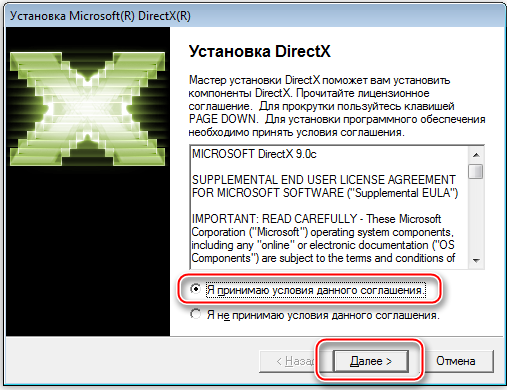
Inštalácia DirectX v systéme Windows
Ďalším spôsobom je usporiadať iba samotný súbor D3D11.Dll. To sa dá urobiť pomocou špecializovaného nástroja na súbory DLL-Files.com, ktorý je bezplatný a k dispozícii na stránke s rovnakým názvom.
Nainštalujte a spúšťajte súbory DLL.
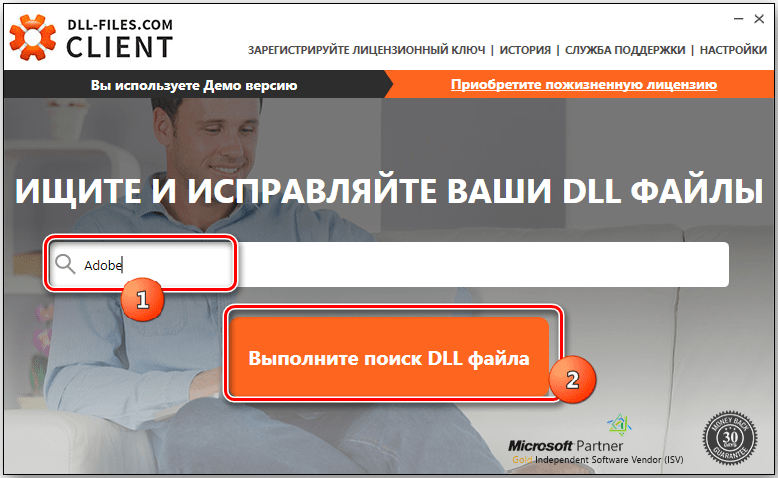
Vyhľadajte súbor DLL v programe DLL-Files.Com
Do vyhľadávacieho panela zadávame „D3D11.Dll ". Po nájdení knižnice klikneme na „Inštalovať“.
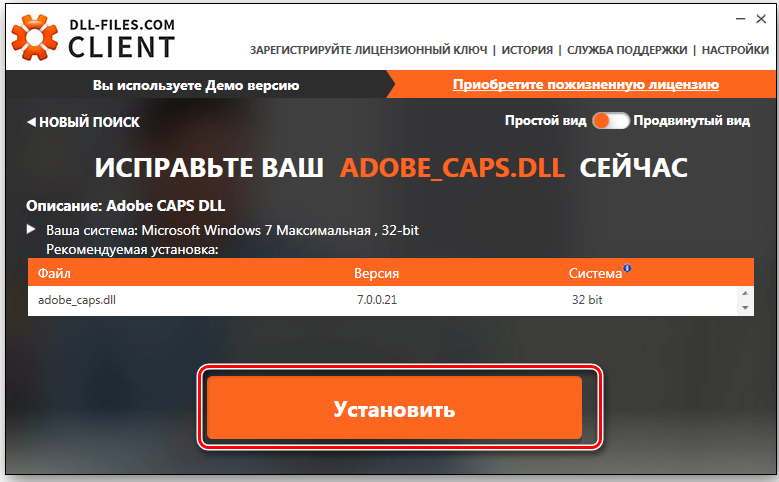
Inštalácia súboru DLL v programe DLL-Files.Com
Ak ste zvyknutí robiť všetko sami, potom sa problém dá vyriešiť ručne - toto je tretí spôsob. Ak ho chcete použiť, stiahnite si súbor D3D11.DLL a umiestnite ho do správneho systémového priečinka. Tu musíte byť opatrní, pretože tento priečinok v rôznych verziách systému Windows je iný (v príkladoch sa predpokladá, že systém je nainštalovaný na disku „C:“, ak tomu tak nie je, musí byť disk vhodný ):
- Vo verziách Windows XP, Vista, 7, 8, 8.1 a 10 - C: \ Windows \ System32;
- v systéme Windows 95, 98 a ME - C: \ Windows \ System;
- V systéme Windows NT a 2000 - C: \ Winnt \ System32.
Berieme do úvahy - ak existuje aj verzia systému pre procesor 64 -bit, potom je konečný priečinok nášho súboru v každom prípade - „SYSWOW64“.
Sčítanie súboru do priečinka zatiaľ neposkytuje prácu s ním. Teraz je potrebné zaregistrovať v registri systému Windows. Aby sme to dosiahli, vykonávame príkaz príkazov (Štart/hlavné menu/execute): RegSVR32 D3D11.Dll.
Záver
Riešenie drvivej väčšiny problémov spojených s externými dynamicky načítanými knižnicami operačného systému Windows je často spojené jednoducho s preskupením samotnej knižnice alebo nezávisle alebo prostredníctvom spoločného balíka (v našom príklade - DirectX 11).
Je možné nainštalovať do súboru DLL a ručne ho s jednoduchým kopírovaním do požadovaného priečinka. Ale po prvé, musíte poznať tento priečinok. A po druhé, takýto súbor bude musieť byť zaregistrovaný v registri systému Windows. Tu sa nemôžete zaoberať bez oficiálnych verejných služieb pracovať s registrom samotného systému.
Ak ste sa narazili na takúto chybu, napíšte o svojej skúsenosti v komentároch.
- « Ako vyriešiť problém, keď Avira nie je aktualizovaná
- Android Games na PC pomocou emulátora LeapDroid »

